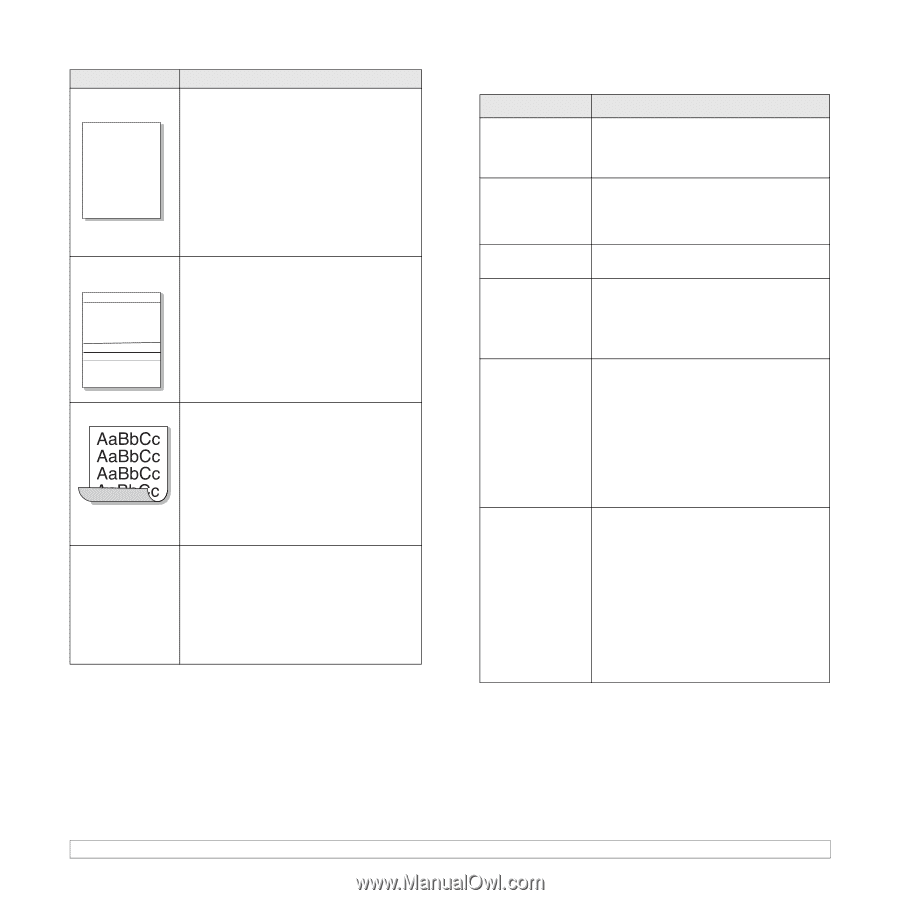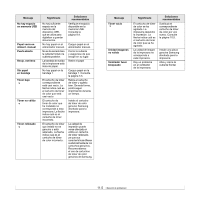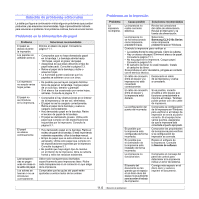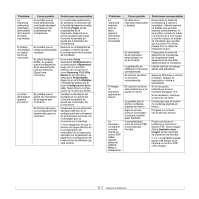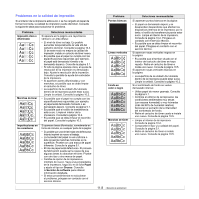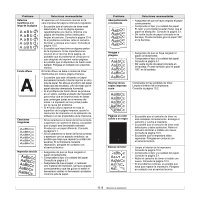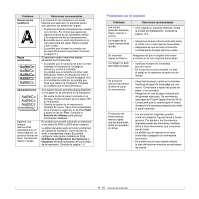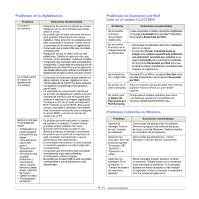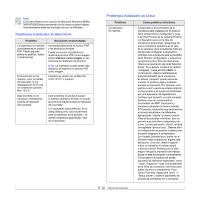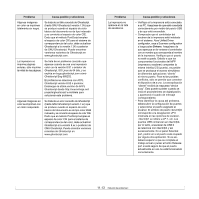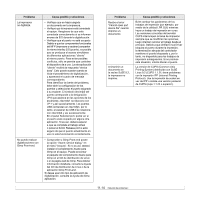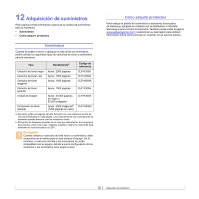Samsung CLX2160N User Manual (SPANISH) - Page 63
Problemas en el copiado
 |
UPC - 635753710205
View all Samsung CLX2160N manuals
Add to My Manuals
Save this manual to your list of manuals |
Page 63 highlights
Problema Huecos en los caracteres A Rayas horizontales AaBbCc AaBbCc AaBbCc AaBbCc AaBbCc Abarquillamiento Aparece una imagen desconocida repetidamente en varias páginas, se produce exceso de tóner, impresiones claras o sucias. Soluciones recomendadas Los huecos en los caracteres son áreas blancas que aparecen en aquellas partes que deberían ser totalmente negras: • Si está imprimiendo transparencias, pruebe con otro tipo. Es normal que aparezcan algunos huecos en los caracteres debido a la composición de las transparencias. • Es posible que no esté imprimiendo en la cara adecuada del papel. Retire el papel y delo vuelta. • Es posible que el papel no cumpla con las especificaciones requeridas. Consulte la página 5.1. Si aparecen rayas o manchas negras alineadas horizontalmente: • Es posible que el cartucho de tóner no esté instalado correctamente. Extraiga el cartucho y vuelva a insertarlo. • Es posible que el cartucho de tóner esté defectuoso. Retire el cartucho de tóner e instale uno nuevo. Consulte la página 10.5. • Si el problema continúa, es posible que haya que reparar la impresora. Póngase en contacto con el servicio técnico. Si el papel impreso presenta abarquillamiento o si el papel no se introduce en la impresora: • Dé vuelta la pila de papel colocada en la bandeja. Pruebe también girar el papel 180° en la bandeja. • Cambie la opción de la impresora e inténtelo de nuevo. Vaya a las propiedades de la impresora, haga clic en la ficha Papel y ajuste el tipo en Fino. Consulte la Sección de software para obtener información detallada. Es posible que se esté utilizando la impresora a una altitud de 2500 m (8200 pies) o superior. La altitud elevada puede provocar problemas de calidad de impresión, como exceso de tóner o impresiones claras. Es posible configurar esta opción mediante la ficha Utilidad de configuración de impresora o Impresora de las propiedades del controlador de la impresora. Consulte la página 1.6. Problemas en el copiado Problema Soluciones recomendadas Las copias presentan manchas, líneas, marcas o puntos. La imagen de la copia impresa está torcida. • Si el original no presenta defectos, limpie la unidad de digitalización. Consulte la página 10.3. • Asegúrese de que el documento esté sobre el cristal con la cara impresa hacia abajo. • Asegúrese de que se haya introducido correctamente el papel para las copias. Se imprimen copias en blanco. La imagen no está bien fijada al papel. Asegúrese de que el original esté sobre el cristal con la cara impresa hacia abajo. • Sustituya el papel de la bandeja por otro nuevo. • En zonas de mucha humedad, no deje el papel en la impresora durante mucho tiempo. Se producen atascos frecuentes durante la copia de documentos. • Airee bien el papel y gírelo en la bandeja. Sustituya el papel de la bandeja por uno nuevo. Compruebe o ajuste las guías del papel, si es necesario. • Asegúrese de que el papel utilizado sea del gramaje adecuado. Se recomienda usar papel de 75 g/m2 (papel bond de 20 lb). • Compruebe que no quede papel ni trozos de papel en la impresora después de retirar el papel atascado. El cartucho de tóner produce menos copias que las esperadas antes de quedarse sin tóner. • Los documentos originales pueden contener imágenes, figuras llenas o líneas gruesas. Por ejemplo, los documentos originales pueden ser formularios, boletines, libros u otros documentos que consumen mucho tóner. • Es posible que la impresora se haya encendido y apagado con demasiada frecuencia. • Es posible que se haya dejado abierta la tapa del escáner mientras se realizaban las copias. 11.10